기업용 PC TPM 버전 변경 방법
문의 사항
윈도우10을 사용하는데 보안 기능이 작동하지 않아요. 어떻게 해야 합니까?
해결책
윈도우 10에서는 TPM 2.0을 지원하므로 현재 시스템의 TPM버전을 변경해야 합니다.
[작업 전 주의 사항]
· 다음 아래의 링크에서 현재 사용하시는 모델의 포함되었는지 확인 합니다.
[주의] 만약 위의 링크에 있는 제품이 아닌 경우 아래의 내용을 진행하지 마세요.
· 해당 작업은 60회까지 제한 되어 있습니다. 60회 이후는 변경할 수 없습니다.
· 해당 작업을 진행하시기 전에 Drive암호화나, Bitlocker를 해제하고 작업을 진행 해주세요.
· 무상 보증이 남은 제품에 변경을 권장합니다. 잘못 작업을 하면 메인보드가 고장 날 수 있으니
직접 하시기 어려운 경우 HP 서비스 센터에 도움을 받으시기 바랍니다.[일부 공임비 발생]
1. [윈도우 + R키]를 입력하여 실행 창을 실행합니다.
실행 창에 [TPM.MSC]라고 입력하고 "확인"버튼을 선택합니다.
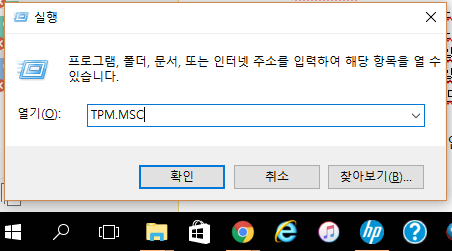
2. 다음 아래와 같이 제조 업체 버전과 사양 버전을 모두 확인 합니다.
[참고: 추후 업데이트 과정에서 반드시 필요한 내용이니 반드시 메모 합니다.]
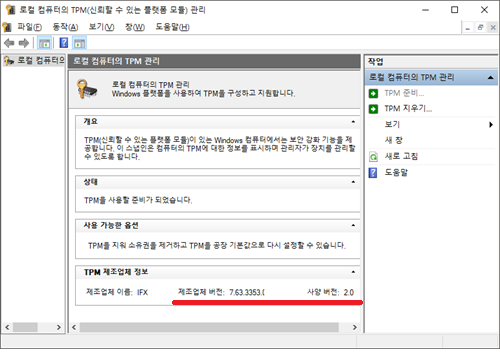
3. 다음 아래의 HP TPM 펌웨어 변환 도구를 다운로드 받습니다.
HP TPM(Trusted Platform Module)구성 유틸리티: 다운로드
4. 다운받은 파일을 실행하고, 설치 마법사 창이 뜨면 "NEXT"버튼을 선택합니다.
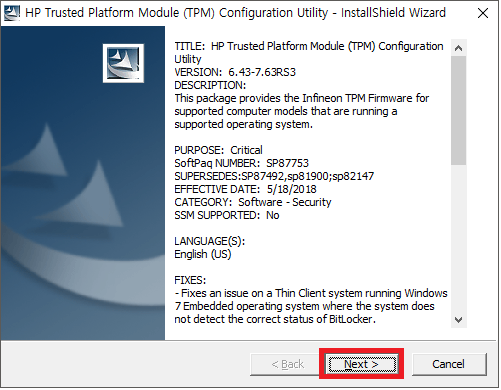
5. "I accept the terms in the license agreement"항목을 선택하고, "NEXT"버튼을 선택합니다.
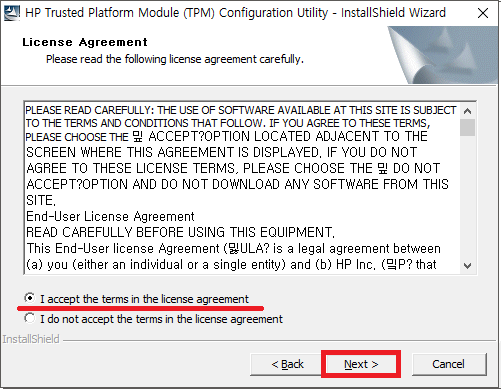
6. "NEXT"버튼을 선택합니다.
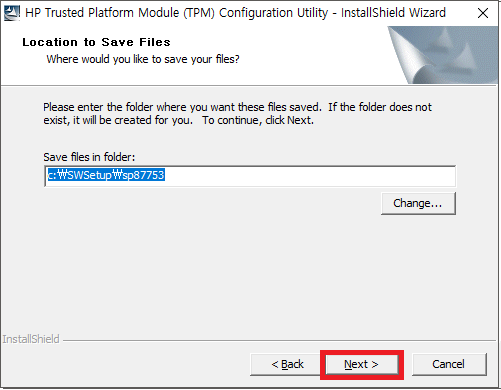
7. "FINISH"버튼을 선택합니다.
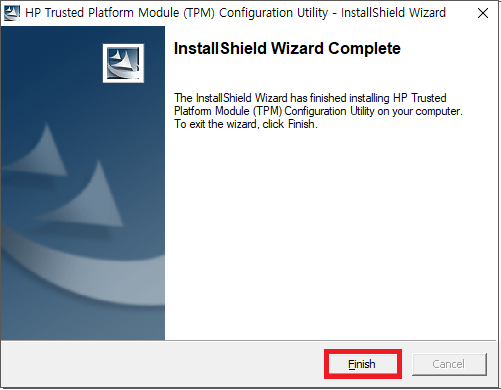
8. 키보드에서 "윈도우 로고키+E"키를 입력하여 탐색기로 진입하시고, 아래의 경로로 진입합니다.
경로: C:\SWSETUP\SP87753\ 폴더로 진입 합니다.
BIN파일 중에서 [단계2]에서 적은 버전과 동일한 이전 버전 파일을 찾으세요.
이전 버전이 동일할 파일의 전체 이름을 복사합니다.
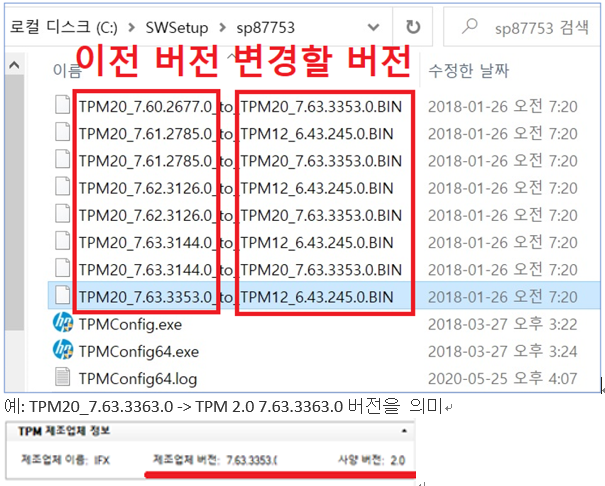
9. 바탕화면 왼쪽 하단에 CMD로 검색하고 [명령 프롬프트]가 표시되면 마우스 오른쪽 버튼을 선택하여
[관리자 권한으로 실행]을 선택합니다.
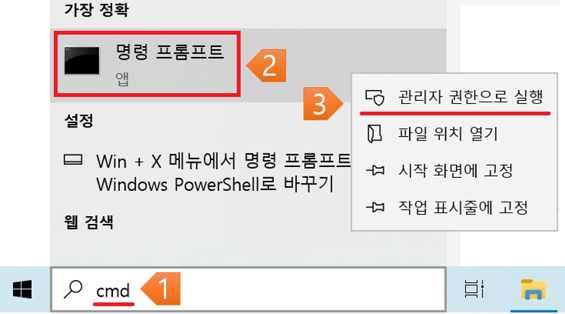
명령어 창이 표시되면 아래와 같이 경로를 입력하고 엔터키를 입력합니다.
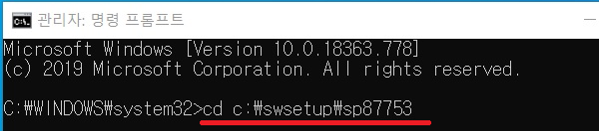
아래의 형식으로 명령어를 입력합니다.
TPMCONFIG64 [단계8에서 확인한 파일 명칭]을 그대로 입력하고 엔터키를 입력합니다.
10. "경고를 읽었고 업데이트 계속 진행에 동의 합니다."항목을 체크합니다. 그리고 [다음]을 선택합니다.
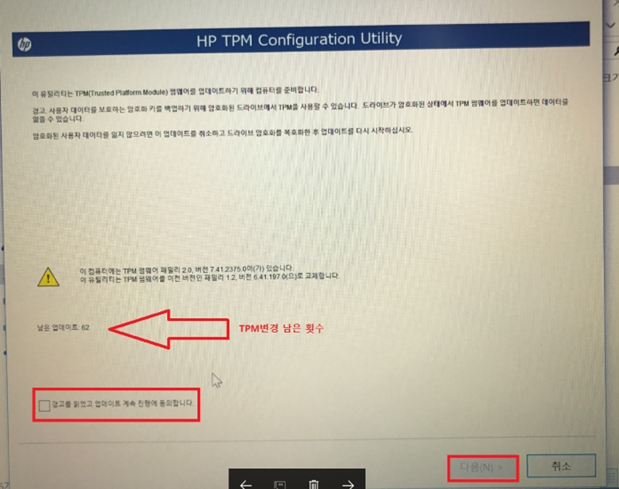
11. 업데이트 준비 중 메시지가 표시됩니다. 잠시 기다리세요.
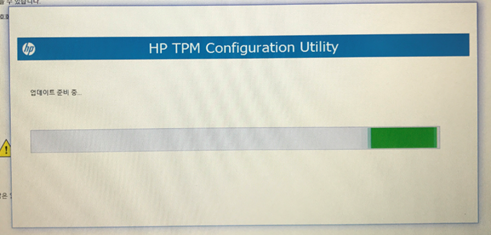
12. 업데이트 준비 메시지가 표시 되면, [다시 시작]버튼을 선택합니다.
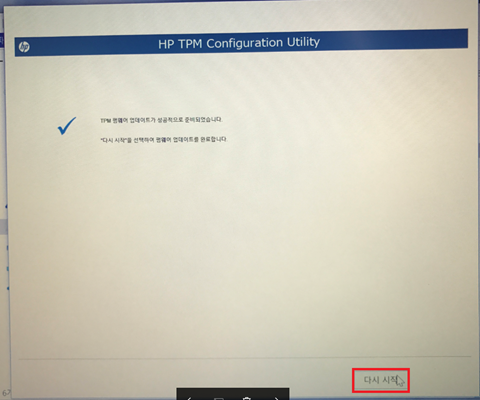
13. 아래와 같이 메시지가 표시되면 F1키를 선택합니다.(표시 안될 경우 다음 단계로 넘어 갑니다.)
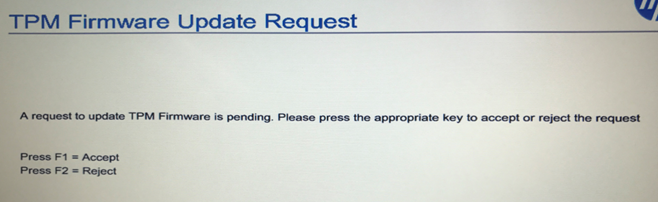
14. TPM 펌웨어 업데이트 작업이 진행 됩니다.
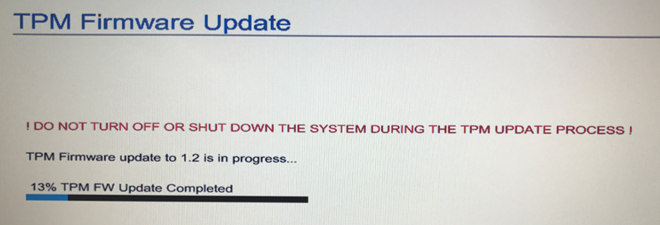
15. [OK]버튼을 선택합니다.
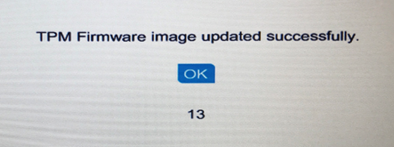
16. 시스템은 다시 시작되면, 아래와 같이 TPM 버전이 변경 된 것을 확인 할 수 있습니다.